На вкладке "Масштаб" можно выполнить следующие действия:
- Отобразить имеющиеся масштабы аннотаций
- Создать новые масштабы аннотаций
- Назначить конфигурации экранного представления масштаб аннотации.
Масштабом аннотации определяется, какое количество единиц чертежа соответствует одному дюйму (для чертежей в британских единицах) или одному миллиметру (для чертежей в метрических единицах) на напечатанном чертеже. Масштаб чертежа 1/8”=1’-0” (или 1:96 - одна восьмая дюйма, умноженная на 12 дюймов на фут) для чертежа, имеющего в качестве стандартной единицы измерения дюйм, означает, что отрезок длиной 8 футов на чертеже отображается на напечатанном плане отрезком длиной 1 дюйм. Аналогично, если чертеж имеет масштаб 1:200 и его единицей измерения является миллиметр, то отрезок длиной 200 миллиметров на чертеже отображается на напечатанном плане отрезком длиной 1 миллиметр.
Высота текста аннотации на напечатанном чертеже определяется путем умножения размера аннотации чертежа на масштабный коэффициент чертежа. Для объектов чертежей, которые зависят от масштаба, преобразование масштаба с целью привести его к единицам измерения, заданным в чертеже, обеспечивается автоматически после вставки. Любые создаваемые вами элементы могут быть построены таким образом, чтобы использовать все преимущества, предоставляемые этими установками, и соответствующим образом отмасштабированы.
- Щелкните


 .
. - Перейдите на вкладку "Масштаб".
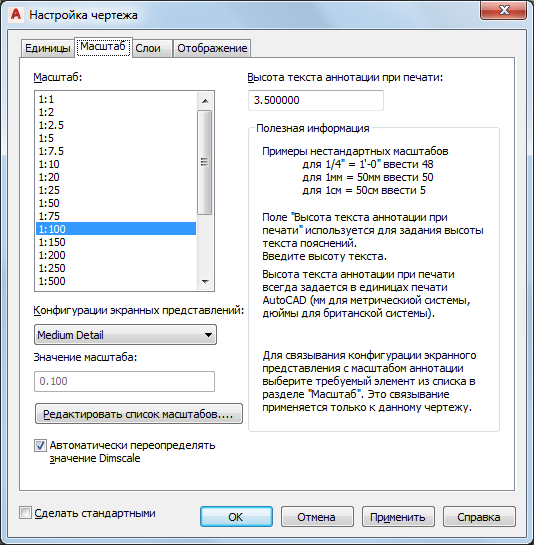
Задание стандартных параметров масштабирования для текущего чертежа
- В списке "Масштаб" отображаются имеющиеся масштабы аннотаций. Прим.: Значения масштаба в списке отражают текущие единицы чертежа.
- Для назначения масштаба аннотации определенной конфигурации экранного представления выберите требуемый масштаб из спиcка "Масштаб", а затем выберите конфигурацию экранного представления из списка конфигураций экранных представлений, чтобы связать ее с выбранным масштабом.
В списке "Значение масштаба" отображается значение масштаба аннотации, используемое для данной конфигурации экранного представления.
- Чтобы отредактировать существующий масштаб или добавить новый, щелкните "Редактировать список масштабов".
- Чтобы отредактировать существующий масштаб, выберите его и щелкните "Редактировать".
- Чтобы добавить новый масштаб, щелкните "Добавить" и введите экранное имя и значения параметров масштаба.
- Чтобы изменить очередность записи параметров масштаба, используйте кнопки "Вверх" и "Вниз".
- Нажмите "OK".
- Если требуется, чтобы масштаб размеров соответствовал масштабу чертежа, установите флажок "Автоматически переопределять значение Dimscale".
Переопределение приводит к применению масштабного коэффициента к свойствам стиля размеров.
Прим.: На AD-размеры, добавляемые с помощью инструментов, переопределение шкалы размеров не распространяется, поскольку стиль AD-размеров зависит от того, какое экранное представление активно.Если флажок "Автоматически переопределять значение Dimscale" снят, программа не будет автоматически переопределять в чертеже текущий стиль масштаба размеров.
- Введите значение "Размера аннотации на чертеже".
Размер аннотаций на напечатанном чертеже всегда выражается в миллиметрах, если для чертежей были заданы метрические единицы, и в дюймах для чертежей в британских единицах. Размер текста пояснений на чертеже, умноженный на масштабный коэффициент чертежа, определяет высоту текста пояснений на напечатанном чертеже.
- Сохраните настройки масштаба.
Если требуется ... то... сохранить настройки масштаба в качестве настроек по умолчанию для новых чертежей, работа над которыми начинается с нуля либо с использованием шаблонов, не содержащих информации о настройке чертежа, выберите "Сделать стандартным". Параметры на вкладках "Единицы" и "Управление слоями" также сохраняются в качестве стандартных (задаваемых по умолчанию) настроек. сохранить настройки масштаба только для текущего чертежа, нажмите "Сделать стандартным" и выберите "Применить". Прим.: Далее с помощью опции "Сделать стандартным" можно сохранить по одному стандартному набору масштабов чертежа на тип единицы измерения. Определите набор стандартных значений параметров масштаба в британской системе единиц и нажмите "Сделать стандартными". После этого определите стандартных значений параметров масштаба в метрической системе единиц и нажмите "Сделать стандартным". В начале работы с чертежом без шаблона в британских единицах по умолчанию используется масштаб в британских единицах измерения. В начале работы с чертежом без шаблона в метрических единицах по умолчанию используется масштаб в метрических единицах. В начале работы с чертежом с помощью шаблона используются настройки, сохраненные в файле, где находится шаблон, независимо от того, какие настройки были сохранены в качестве стандартных. - Нажмите "OK".
Если, кроме прочего, вы изменили единицы измерения чертежа, будет выведен запрос о том, нужно ли приводить масштаб объектов, имеющихся в текущем чертеже, в соответствие с новыми единицам.